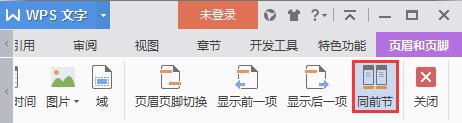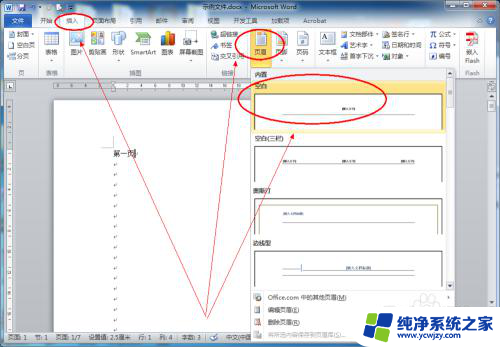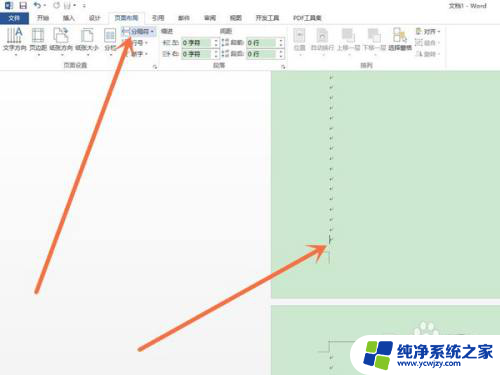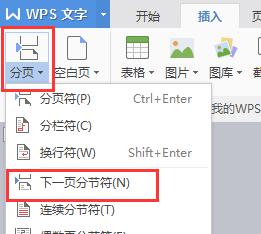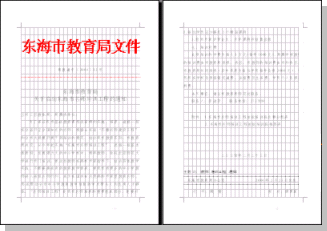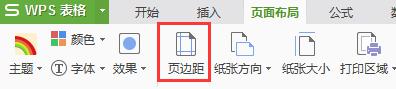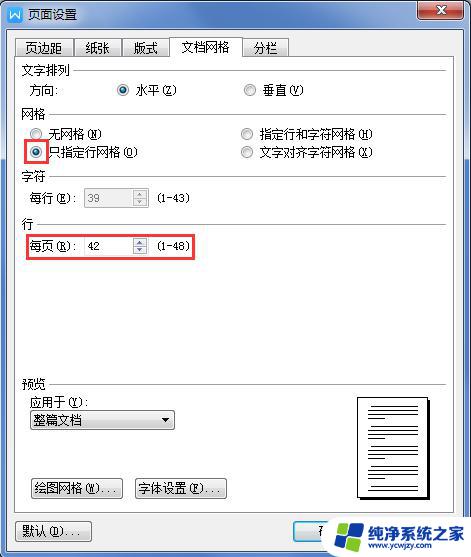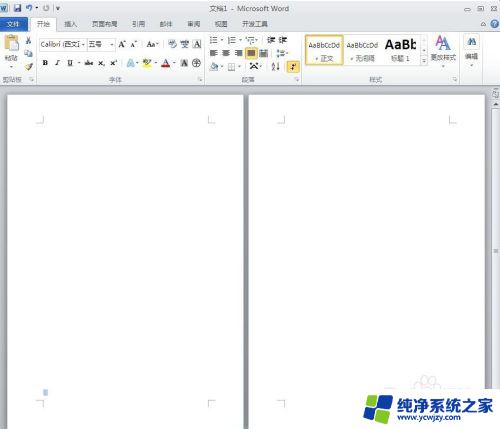wps如何设置每页页眉是章节名 如何在wps中将每页页眉设置为章节名
更新时间:2023-09-18 13:00:29作者:xiaoliu
wps如何设置每页页眉是章节名,在WPS中,设置每页页眉为章节名十分简单,打开WPS文档并选择视图选项卡。在页眉和页脚组中点击页眉按钮。接下来在页眉区域双击,将光标移动到页眉区域。再点击插入选项卡,选择字段选项,然后选择章节名字段。点击关闭页眉和页脚按钮即可完成设置。这样每页的页眉都会显示对应的章节名,方便读者查阅文档内容。

选中正文的章节内容设置标题1,然后进入页眉编辑状态,点击功能区“插入 - 域”,选择“样式引用”,-样式名改成“标题1”,确定。

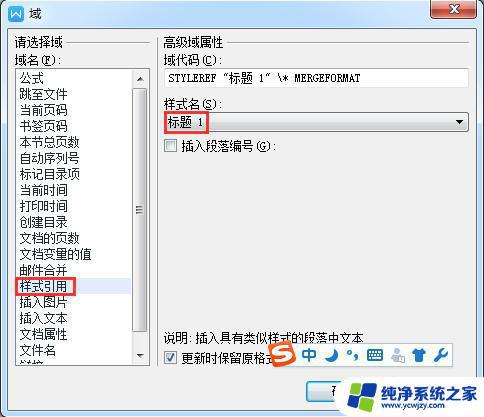
以上就是wps如何设置每页页眉是章节名的全部内容,如您遇到相同问题,请参考本文中介绍的步骤进行修复,希望本文对您有所帮助。